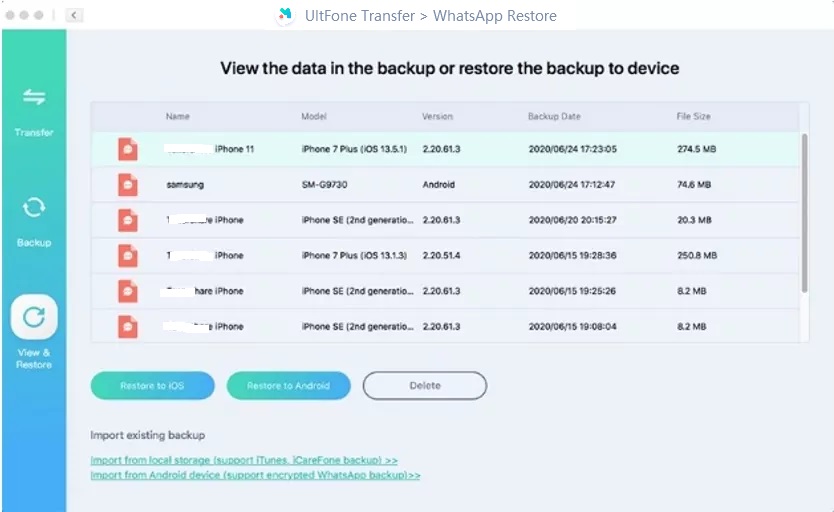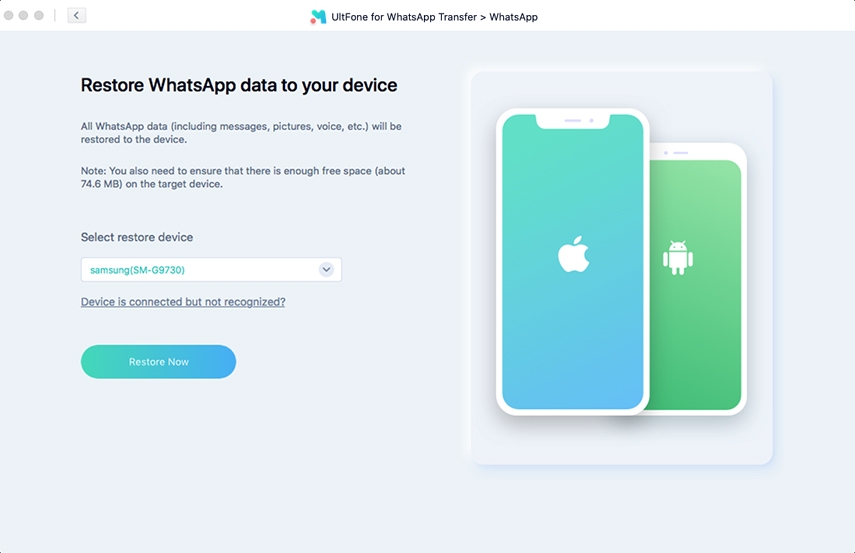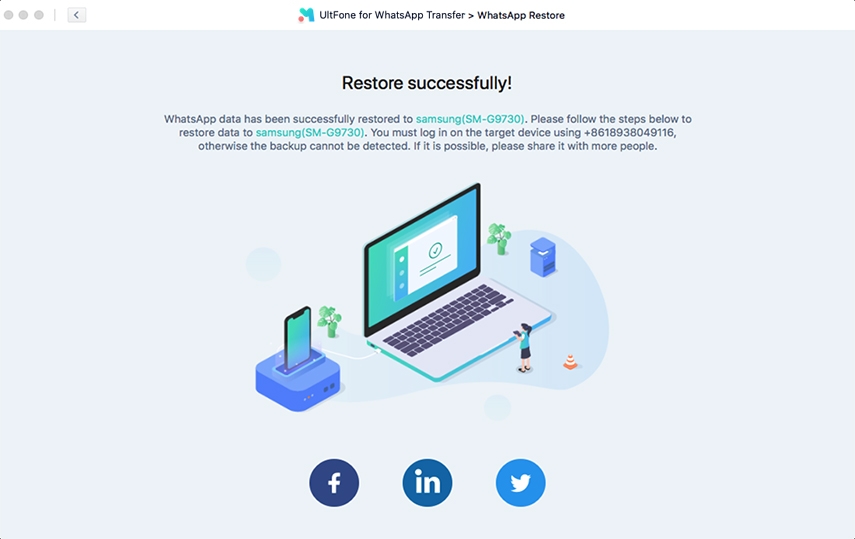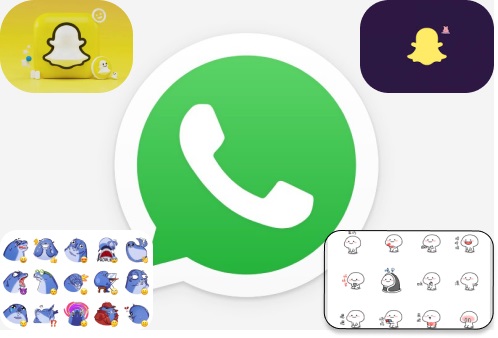Comment réparer la restauration de WhatsApp bloquée sur Android
 Théodore Rodin
Théodore Rodin- Updated on 2024-05-27 to WhatsApp Tips
"J'ai essayé de restaurer ma sauvegarde WhatsApp sur un autre appareil. L'extraction de la sauvegarde s'est bien passée en utilisant un outil. Mais lorsque je la traite, la restauration de WhatsApp se bloque à 24% et échoue brusquement. Avez-vous une idée de la façon de le réparer ou de restaurer la sauvegarde facilement? "
De nombreux utilisateurs ont connu le problème de la restauration de WhatsApp bloquée sur Android. Si vous êtes l'un d'entre eux et que vous cherchez des moyens de vous débarrasser de ce problème, c'est votre jour de chance! Nous avons compilé pour vous un guide qui vous aidera à réparer l'appareil Android. C'est parti!
6 façons de résoudre le problème de restauration de médias de WhatsApp bloqué sur Android
Voici les méthodes qui vous permettront de résoudre rapidement le problème de blocage de la restauration multimédia.
Méthode 1. Vérifiez votre compte et votre numéro de téléphone Google
Si une erreur se produit lorsque WhatsApp restaure des médias et qu'Android est bloqué, la première chose à vérifier est votre compte et votre numéro Google. Suivez cette procédure:
- Étape 1. Ouvrez WhatsApp > Paramètres > Chats > Sauvegarde des chats > vérifiez si le compte Google que vous utilisez est correct.
-
Dans le menu Paramètres, appuyez sur votre photo de profil et vérifiez également le numéro de téléphone.

Méthode 2. Vérifiez l'espace de stockage de votre téléphone Android
Parfois, la restauration de WhatsApp est bloquée à 39% ou à mi-chemin en raison d'un espace de stockage insuffisant. Si c'est le cas, vous devez libérer de l'espace en supprimant les applications et les fichiers inutilisés.
Parfois, la restauration de WhatsApp est bloquée à 39% ou à mi-chemin en raison d'un espace de stockage insuffisant. Si c'est le cas, vous devrez libérer de l'espace en supprimant les applications et les fichiers inutilisés.
Pour supprimer les applications que vous n'utilisez pas, appuyez et maintenez le doigt sur le nom. Deux options apparaissent: "Supprimer" et "Désinstaller". Choisissez le bouton Désinstaller et supprimez l'application de votre appareil pour libérer du stockage.
Méthode 3. Vérifiez la connexion réseau
Dans la plupart des cas, le processus de restauration des messages WhatsApp est bloqué à cause d'une connexion Internet instable. Vérifiez donc que votre connexion Internet est active et rapide pour éviter que le processus ne soit bloqué à mi-chemin. Ou mieux encore, connectez-vous à un réseau Wi-Fi stable.
Ouvrez les Paramètres et allez dans Wi-Fi. Activez le Wi-Fi et connectez votre téléphone à un réseau qui fonctionne bien.

Méthode 4. Mettez à jour WhatsApp
Lorsque WhatsApp ne se restaure pas ou reste bloqué à 24/39/99, l'une des raisons peut être une version obsolète de WhatsApp. Pour résoudre ce problème, il vous suffit d'ouvrir le Play Store et de mettre à jour l'application.
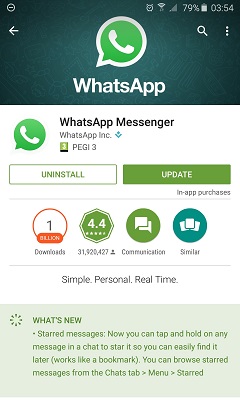
Dès que la mise à jour est terminée, faites une nouvelle tentative de restauration des données et voyez si le problème est résolu.
Méthode 5. Mettez à jour le système d'exploitation Android
Une mise à jour du système d'exploitation en attente sur votre appareil peut également interrompre la restauration des médias dans WhatsApp et conduire à ce problème. C'est pourquoi nous vous recommandons, avant de passer à la méthode suivante, de vérifier si vous avez la dernière version du logiciel sur votre appareil.
Ouvrez les paramètres de l'appareil et allez dans le menu Système > Avancé > Mise à jour du système. Vérifiez si de nouvelles mises à jour sont disponibles et, le cas échéant, installez-les immédiatement.

Dès que les mises à jour sont terminées, essayez une nouvelle fois de restaurer les supports et les messages. Si le problème persiste, il est idéal de passer à la solution suivante.
Méthode 6. Réparer le système Android
Sur le marché, vous trouverez de nombreux outils de réparation Android tiers qui ont le potentiel de résoudre ce type de problème. Parfois, le fait que la restauration de WhatsApp ne fonctionne pas est dû à un système Android endommagé ou corrompu. Si c'est le cas, vous pouvez restaurer Android aux paramètres d'usine pour résoudre le problème. Ou vous pouvez utiliser un outil tiers pour résoudre les problèmes du système Android de manière plus facile.
Réparation du système Android UltFone UltFone Android System Repair est un outil fiable pour résoudre les problèmes système tels que le blocage en mode téléchargement/mode récupération/mode fastboot, le blocage sur le logo Samsung, et plus encore.
Les autres caractéristiques de cet outil sont les suivantes:
- Entrer et sortir du mode Fastboot Android en un seul clic
- Utiliser le mode de récupération d'Android de manière simple
- Accès gratuit au mode de téléchargement Android (Odin)
- Corrigez plus de 150 types de problèmes système différents sur les téléphones Samsung, comme le blocage du logo Samsung, l'impossibilité d'allumer l'appareil, le blocage du téléchargement de l'écran cible, etc.
- Effacez le cache du système en une seule fois
Téléchargez et installez ce programme sur un ordinateur Windows, vous pouvez réparer Android à la normale pour résoudre le problème de blocage de la restauration de WhatsApp.
-
Étape 1 Lancez ce programme après l'avoir installé, et connectez votre appareil à l'ordinateur via un câble USB. Choisissez "Réparer le système Android ("Repair Android System")" dans l'écran principal.

-
Étape 2 Vous devez sélectionner les informations correctes sur l'appareil pour garantir une réparation réussie.

-
Étape 3 Ce programme commence à télécharger le pack firwmare correspondant à l'appareil sélectionné.

-
Étape 4 Enfin, ce programme commence à réparer Android en installant le pack firwmare sur l'appareil.

Une autre façon de sauvegarder et de restaurer Whatsapp sur Android sans être bloqué.
Vous trouverez peut-être un moyen de résoudre le problème de blocage de la restauration des messages WhatsApp, mais ce faisant, vous risquez de perdre des données importantes. Mais nous avons un moyen alternatif de sauvegarder et de restaurer les données WhatsApp qui n'entraînera jamais de problèmes de blocage. Il s'agit de UltFone Transfert WhatsApp qui peut les gérer de manière professionnelle et avec soin. La fonction de sauvegarde et de restauration permet aux utilisateurs de créer une sauvegarde à la fois de WhatsApp et de WhatsApp Business et de toutes les données respectives sur les appareils Android et Apple.
Obtenez la licence du logiciel sur le site web et utilisez le guide ci-dessous pour restaurer les données WhatsApp en toute sécurité.
-
Étape 1 Exécutez UltFone WhatsApp Transfer et connectez votre téléphone Android. Dans l'interface principale, les applications de médias sociaux prises en charge par le logiciel apparaîtront. Cliquez sur l'icône WhatsApp et avancez.

-
Étape 2 Dans la barre latérale, choisissez l'option Afficher et restaurer, et le logiciel détectera la sauvegarde disponible sur l'ordinateur. Cliquez sur l'option Restaurer vers Android pour restaurer les données sur Android.

-
Étape 3 Dans l'écran suivant, choisissez l'appareil sur lequel vous devez restaurer les données et appuyez sur le bouton "Restaurer maintenant".

-
Étape 4 N'oubliez pas que la restauration écrasera les données existantes sur l'appareil. Continuez la restauration, et le programme lancera le processus.

Une fois la restauration des données terminée, le logiciel vous en informera et les données seront accessibles.
La conclusion
Dans ce guide, nous avons appris comment éviter que la restauration de WhatsApp ne reste bloquée à 39%. À partir de maintenant, nous vous suggérons d'utiliser UltFone Transfert WhatsApp lorsqu'il s'agit de transférer des données d'applications de médias sociaux. Il s'agit d'un outil professionnel qui peut gérer les tâches de sauvegarde et de restauration de ces applications sans problème. Parlez d'UltFone à vos amis et aidez-les aussi!

 Théodore Rodin
Théodore Rodin